Cara mengunci aplikasi di iPhone yang akan dibahas di artikel ini bisa langsung Anda praktekan tanpa harus repot jailbreak dan juga aplikasi tambahan. Baik Anda ingin melindungi pengaturan atau konfigurasi yang ada di aplikasi iPhone Anda atau membatasi anak-anak, teman, dan saudara untuk melihat aplikasi yang tidak seharusnya mereka dapat mengakses tanpa seizin anda, panduan kali ini akan menunjukkan cara yang benar untuk mengunci aplikasi-aplikasi yang ada di iPhone Anda tanpa terkecuali.
Kendala yang kita hadapi sampai saat artikel ini ditulis, iOS tidak memiliki fitur bawaan resmi yang memungkinkan penguncian aplikasi satu per satu, sehingga proses penguncian aplikasi terbatas dan hal ini sangat berbeda dari yang biasa kita jumpai pada ponsel Android. Untungnya, ada beberapa solusi atau trik yang akan kita bahas untuk mdapat membantu melindungi privasi Anda dan memastikan hanya pengguna yang berwenang yang dapat memperoleh akses terhadap aplikasi yang ada di iPhone Anda.
Baca juga: Cara Mendownload Aplikasi iPhone Tanpa Kartu Kredit versi Trial
Mengunci Aplikasi iPhone dengan App Lock Layaknya Android, Bisakah?
iPhone adalah salah satu ponsel pintar yang paling sukses dalam bidang penjualan di pasaran saat ini dan mampu mengambil pangsa pasar yang luas. Meskipun smartphone ini memberikan banyak kemudahan kepada para penggunanya, iPhone tidak memiliki beberapa fitur yang kami anggap penting seperti yang kami temukan di ponsel Android.
Fitur App Lock adalah salah satu fitur yang telah lama tersedia di smartphone Android, akan tetapi fitur ini tidak pernah berhasil masuk ke versi iOS sampai detik ini. Untungnya, ada beberapa solusi atau cara agar fitur ini bisa berfungsi pada iPhone, dan tutorial kali ini akan menunjukkan kepada Anda berbagai opsi agar Anda dapat mengunci aplikasi di iPhone.
Baca juga: Cara Melihat Semua Lokasi Yang Pernah Dikunjungi Iphone
4 Pilihan Cara Mengunci Aplikasi di iPhone yang Paling Manjur
Anda dapat memilih metode yang cocok dengan aplikasi yang ingin Anda kunci seperti penjelasan dibawah.
1. Metode Khusus untuk Aplikasi Bawaan dari Apple
iOS belum memiliki fitur resmi untuk mengunci aplikasi satu per satu, jadi saat ini kemampuan untuk mengunci aplikasi iPhone bisa dibilang terbatas. Ada beberapa solusi dan trik yang dapat Anda gunakan untuk membuat seolah-olah fitur tersebut tersedia. Ikuti langkah-langkah di bawah ini untuk mengunci aplikasi pihak pertama atau bawaan dari Apple di iOS:
- Buka menu Settings.
- Buka tab Screen Time, aktifkan, lalu buka bagian Content and Privacy Restrictions.
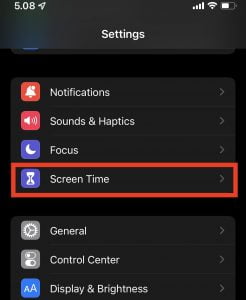
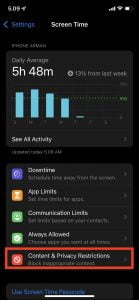
- Sekarang ketuk opsi Allowed Apps dan nonaktifkan semua aplikasi yang tidak ingin Anda gunakan dengan cara menggeser tombol hjau.
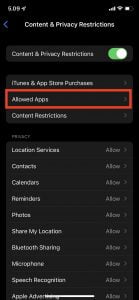
- Kembali ke Home untuk menyimpan pengaturan yang telah dibuat.
Pada iPhone dengan iOS 11 atau versi yang lebih lama, Anda harus menggunakan fitur Pembatasan atau Restrictions. Buka menu Settings dan buka bagian General. Scroll ke bawah dan arahkan ke tab Restrictions dan pilih Enable Restrictions. Jika diminta Anda harus memasukkan kode sandi baru atau passcode dan mengonfirmasinya. Setelah pembatasan diaktifkan dengan kode sandi baru, Anda akan dihadapkan dengen berbagai aplikasi. Sayangnya hanya aplikasi pihak pertama atau bawaan dari Apple yang mampu kita kunci.
Dengan metode diatas, Anda juga dapat mencegah aplikasi yang telah dikunci untuk muncul di layar Home iPhone anda. Meskipun tidak ada hubungannya dengan tujuan kita untuk mengunci aplikasi yang ada di iPhone, namun hal ini mencegah aplikasi bekerja secara background. Karena aplikasi yang Anda kunci disini tidak dapat diakses sampai Anda mengizinkannya kembali dari tab Restrictions yang sudah disinggung sebelumnya, metode ini mungkin dinilai kurang optimal untuk sebagian besar pengguna.
Baca juga: 3 Cara Mendapatkan Youtube Premium Gratis di iPhone
2. Metode Mengunci Aplikasi Menggunakan Fitur Screen Time Limits
Anda dapat menggunakan fitur App Limits yang bisa Anda akses jika iPhone Anda di iOS 12 atau versi lebih baru untuk mengunci aplikasi iPhone.
- Buka Menu Settings lalu buka tab Screen Time.
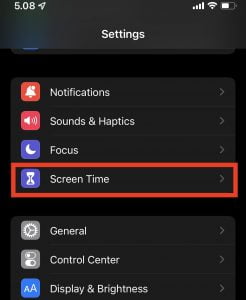
- Pilih bagian App Limits dan ketuk opsi Add Limit.

- Selanjutnya Anda akan melihat daftar aplikasi dan pilih aplikasi apa saja yang akan Anda batasi aksesnya, ketuk tombol kotak centang di sebelah kiri kategori aplikasi yang ingin Anda batasi seperti Sosial Media atau Market Place.
- Anda hanya dapat membatasi aplikasi-aplikasi tertentu sesuai dengan kategori aplikasinya
- Pilih batas waktu untuk penggunaan aplikasi berdasarkan kategori yang ada, Anda dapat mengatur batas waktu untuk penggunaan kategori aplikasi tersebut dan memilih berapa lama durasi yang Anda inginkan agar pembatasan ini dapat diaktifkan, ketuk tombol Add untuk menyimpan pengaturan.
Setelah batas waktu yang telah ditentukan ditetapkan, maka aplikasi akan terkunci, dan Anda selalu dapat mengatur atau menambah batas waktu dengan mengetuk opsi “Ask for More Time” dan memasukkan passcode untuk menonaktifkan kunci.
3. Metode Mengunci Aplikasi di iPhone dengan Guided Access
Guided Access adalah opsi paling top untuk mengunci sebuah aplikasi dan mencegah pengguna untuk menutup aplikasi yang telah dibuka. Hal ini tentunya berguna ketika Anda harus memberikan iPhone Anda ke pengguna lain untuk aplikasi tertentu di ponsel Anda, tetapi Anda was-was pengguna tersebut mungkin membuka aplikasi lain tanpa izin.
- Untuk mengaktifkan Guided Access, buka Settings dan pilih Accessibility
- Kemudian pilih Guided Access dan dan aktifkan dengan mengetuk tombol.
- Kemudian buka Passcode Settings dan atur Passcode Guided Access
Fitur Guided Access memang terbilang unik. Fitur ini memungkinkan Anda mengunci perangkat Anda untuk menggunakan satu aplikasi tertentu saja.
Untuk mengaktifkan fitur Guided Access, cukup tekan tiga kali tombol power atau touch-ID berlaku di aplikasi apa pun. Cara kerja fitur ini adalah mengunci iPhone ke satu aplikasi yang dipilih dan Anda tidak perlu khawatir untuk memberikan iPhone Anda ke teman atau keluarga karena mereka akan tidak bisa mengintip aplikasi lain dan memeriksa pesan teks WA atau foto yang ada.
Untuk mengakhiri fitur Guided Access tekan tiga kali tombol power atau touch-ID, masukkan passcode dan ketuk tombol End di kanan atas.
4. Metode Mengunci Aplikasi Menggunakan Aplikasi Pihak Ketiga atau Aplikasi Tambahan
Hingga saat ini belum ada aplikasi pihak ketiga khusus atau resmi yang memungkinkan pengguna iPhone mengunci macam-macam aplikasi, sangat berbeda dengan apa yang kita dapati pada Android.
Trik yang kami dapatkan adalah dengan menginstal beberapa aplikasi pihak ketiga atau tambahan seperti BioProtect, Locktopus, dan AppLocker. Aplikasi ini hanya dapat diinstall jika iPhone Anda sudah di-Jailbreak, dan kami tidak menyarankan menggunakan aplikasi ini dan iPhone yang di-Jailbreak ditujukan untuk pengguna tingkat lanjut. Pilihan ada di tangan Anda, jika Anda mau, Anda bisa mencobanya.
Baca juga: Cara Mematikan iPhone Tanpa Tombol Power dengan Mudah

